【2024更新篇】解除 iPhone 已停用的四種有效方案,無需密碼!快速解鎖 iPhone! |
您所在的位置:网站首页 › iphone此id已停用 › 【2024更新篇】解除 iPhone 已停用的四種有效方案,無需密碼!快速解鎖 iPhone! |
【2024更新篇】解除 iPhone 已停用的四種有效方案,無需密碼!快速解鎖 iPhone!
|
當 iPhone 出現「iPhone 已停用」的訊息時,這不僅令您感到十分焦慮,還讓您無法進行日常活動,如通話、發訊息和使用應用程式。幸運的是,解決這個問題很容易,有多種方法可以解除 iPhone 已停用,即使在您忘記密碼或 Apple ID 登錄信息的情況下。 本文將介紹四種超有用的方法來解除 iPhone 已停用的狀態,包括一款特別的工具,它能在您完全忘記密碼的情況下幫助您迅速恢復設備的使用權限。 一、出現「已停用 iPhone 連接 iTunes」的原因 二、解除 iPhone 已停用的四種方案 方案一:透過 Tenorshare 4ukey 快速解除 iPhone 已停用——無需任何密碼熱門 方案二:透過 iPhone 自帶清除功能快速解除 iPhone 已停用 —— 需要 Apple ID 密碼 方案三:透過 iCloud 免費解除 iPhone 已停用——需要 Apple ID 密碼 方案四:透過 Finder / iTunes 免費解除 iPhone 已停用 三、解除 iPhone 已停用的常見問答 四、結語 一、出現「已停用 iPhone 連接 iTunes」的原因Apple 設計了這項安全特性,以防止未經授權的人訪問您的 iPhone 。當在 iPhone 的鎖定螢幕上連續輸入錯誤密碼達到一定次數後,iPhone 會被鎖定並且螢幕會顯示「無法使用 iPhone」(iOS 15.2 及以上版本)或「已停用 iPhone 」( iOS 15 前的版本)。鎖定時間的長短取決於錯誤嘗試的次數: 第 6 次:無法使用 iPhone 1 分鐘後再試一次; 第 7 次:無法使用 iPhone 5 分鐘後再試一次; 第 8 次:無法使用 iPhone 15 分鐘後再試一次; 第 9 次:無法使用 iPhone 1 小時後再試一次; 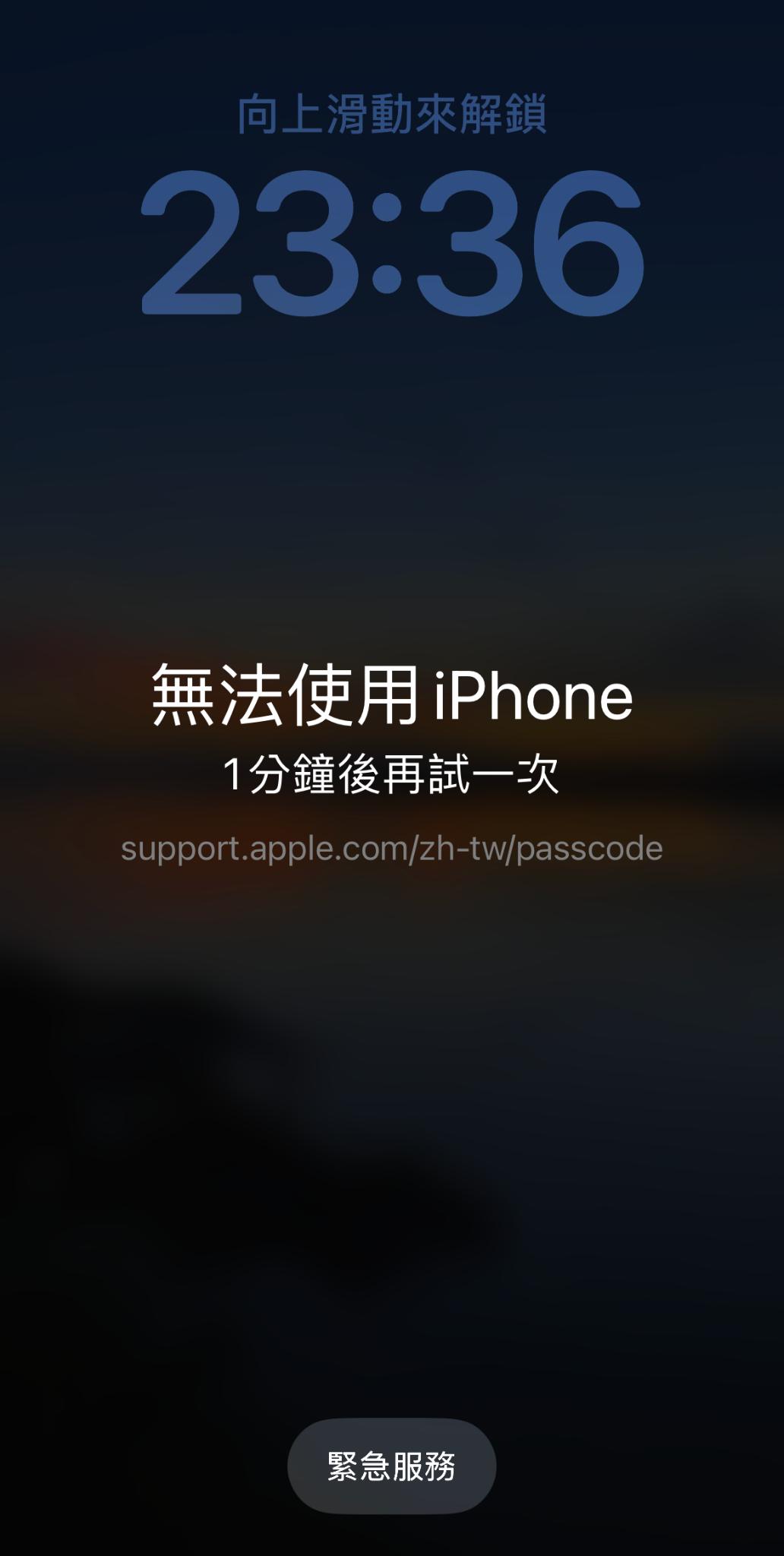
當您在已停用 iPhone 1小時後再次輸入錯誤密碼時,iPhone 則會顯示「已停用 iPhone 連接 iTunes 解鎖」的訊息,此時您需要通過 iCloud、iTunes 或 Finder 來重置 iPhone,或使用專業的軟體來移除密碼才能恢復。 那麼,iPhone 已停用怎麼辦?接下來將介紹四種有效的解決方案。 二、解除 iPhone 已停用的四種方案前文提到,當出現 iPhone 已停用的情況,您便需要將 iPhone 強制重置才能解鎖。然而,這個過程會清除手機上的所有數據。如果想要在 iPhone 已停用時保留資料,請務必做好備份,以防資料丟失。 方案一:透過 Tenorshare 4ukey 快速解除 iPhone 已停用——無需任何密碼Tenorshare 4uKey是一款專門設計來解鎖 iPhone 和其他 iOS 裝置的軟體,支援各種鎖定情況,包括 4 位數和 6 位數的密碼、Touch ID 和 Face ID。它還能在忘掉了密碼的情況下,強制恢復原廠設定並移除相關聯的Apple ID,這對 iPhone 已停用的用戶尤其有用。 只要您是透過官方途徑購買和下載 4uKey,使用它是絕對安全的。這款軟體保証不會對您的裝置造成任何損害或數據洩露。 Tenorshare 4uKey 的官方下載連結在此: 



Tenorshare 4uKey 的界面直觀,即使您沒有 IT 技術背景也能輕鬆操作。以下是我們的示範: 啟動 4uKey,將 iPhone 連接到電腦。在 4uKey 的主界面中,選擇「開始解鎖」。 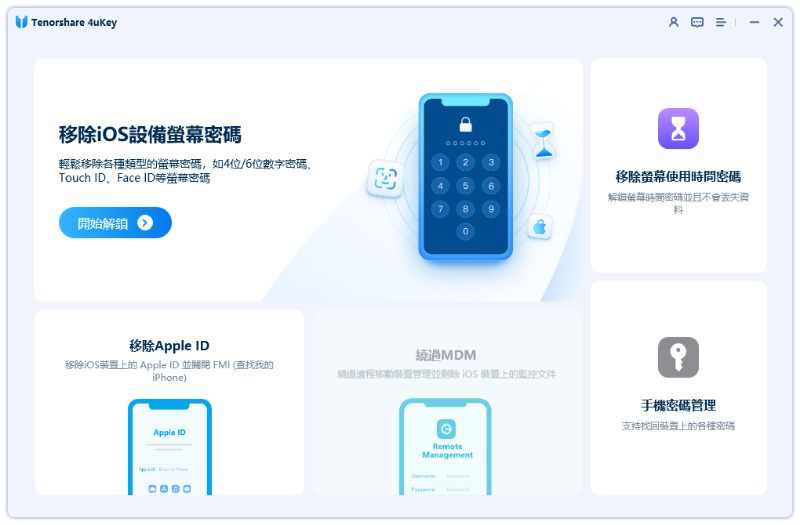
4uKey 會提示下載適合您 iPhone 的固件。選擇一個保存路徑後,點擊「下載」。 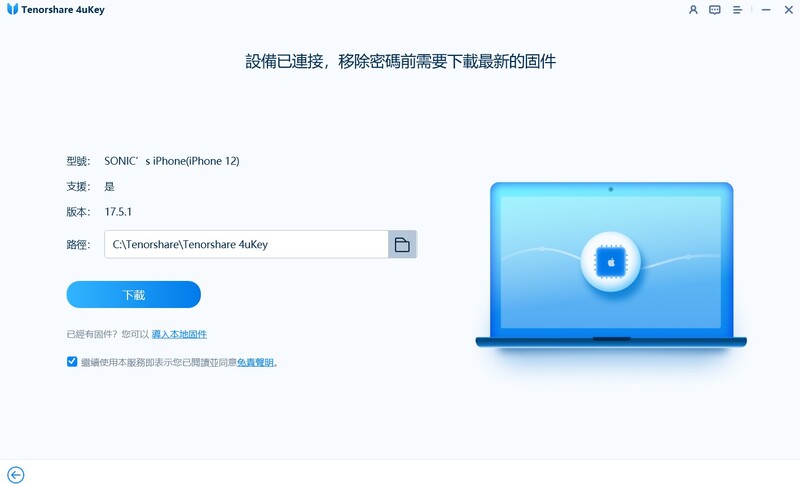
下載完成後,軟體將開始解鎖過程。 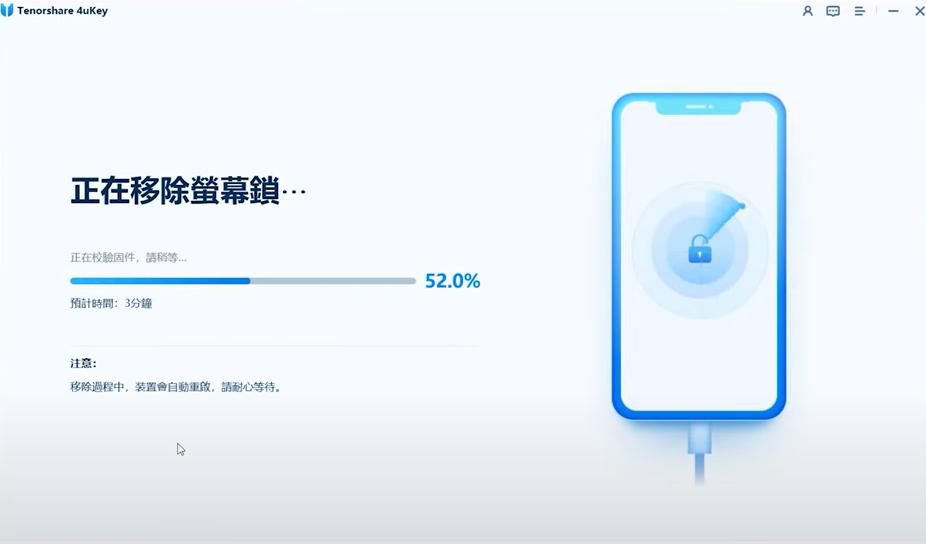
解鎖完成後,設備將重啟並回到初始設定界面。  方案二:透過 iPhone 自帶清除功能快速解除 iPhone 已停用 —— 需要 Apple ID 密碼
方案二:透過 iPhone 自帶清除功能快速解除 iPhone 已停用 —— 需要 Apple ID 密碼
如果 iPhone 已停用沒有電腦,怎麼辦呢?從 iOS 15.2 版本開始,iPhone 提供了內建的清除解鎖功能,允許用戶在忘記鎖屏密碼的情況下免費解除 iPhone 已停用的問題。 當 iPhone 顯示「無法使用」畫面時,請點擊畫面底部的「忘記密碼?」。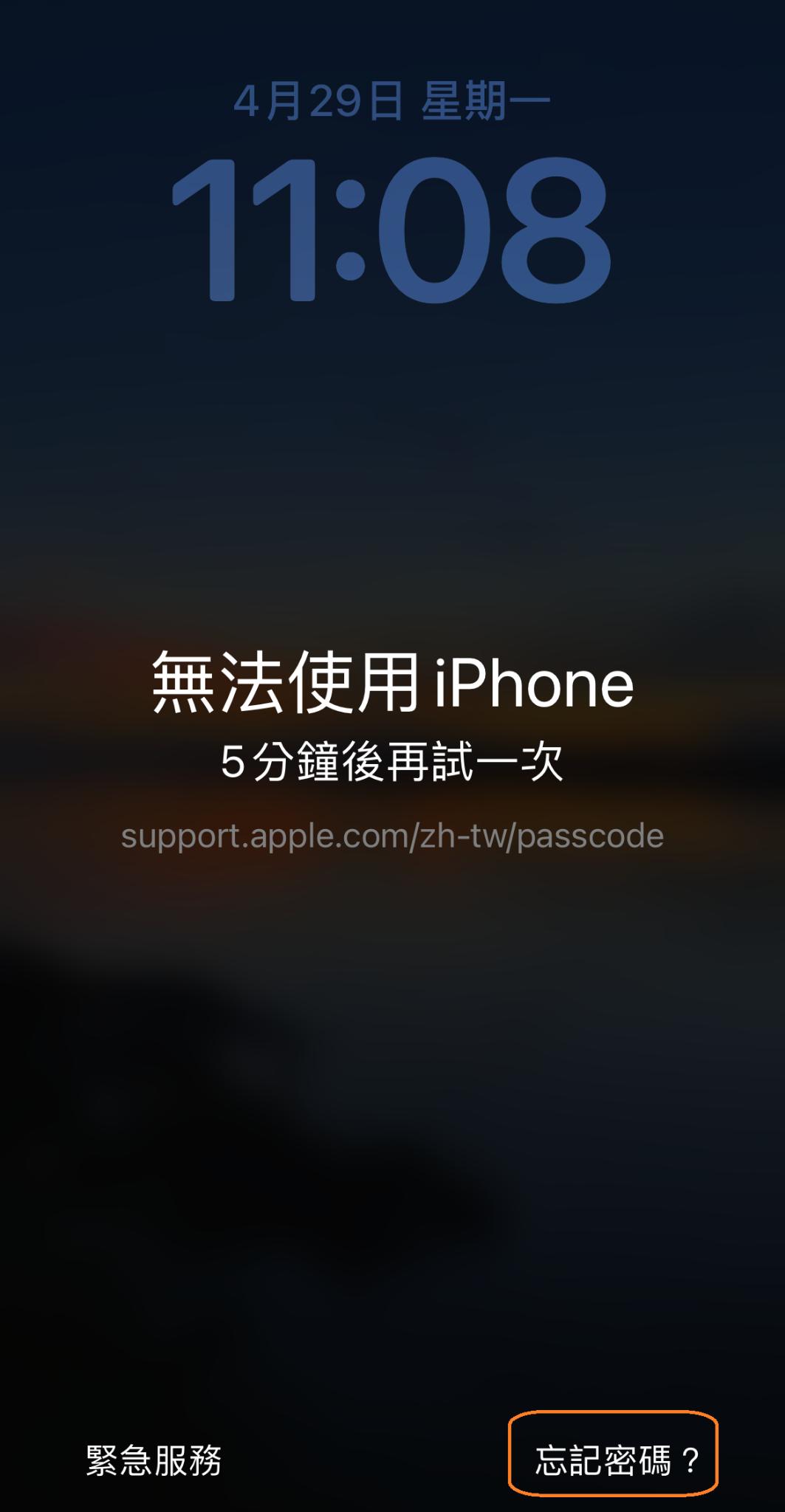 在「重置 iPhone」畫面,點一下「開始重設 iPhone」以確認。
在「重置 iPhone」畫面,點一下「開始重設 iPhone」以確認。
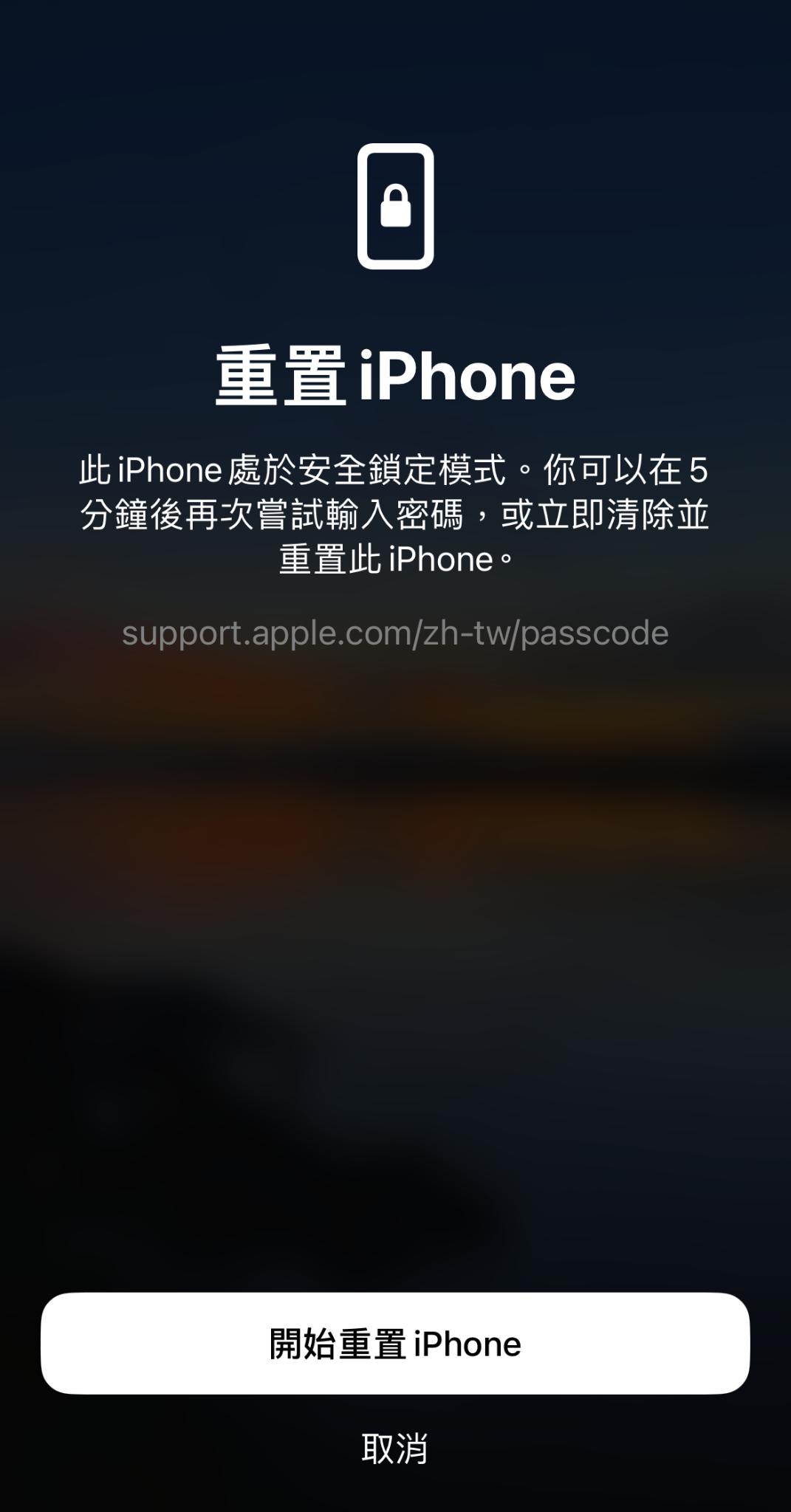 輸入 Apple ID 密碼,從 iPhone 登出 Apple ID。
輸入 Apple ID 密碼,從 iPhone 登出 Apple ID。
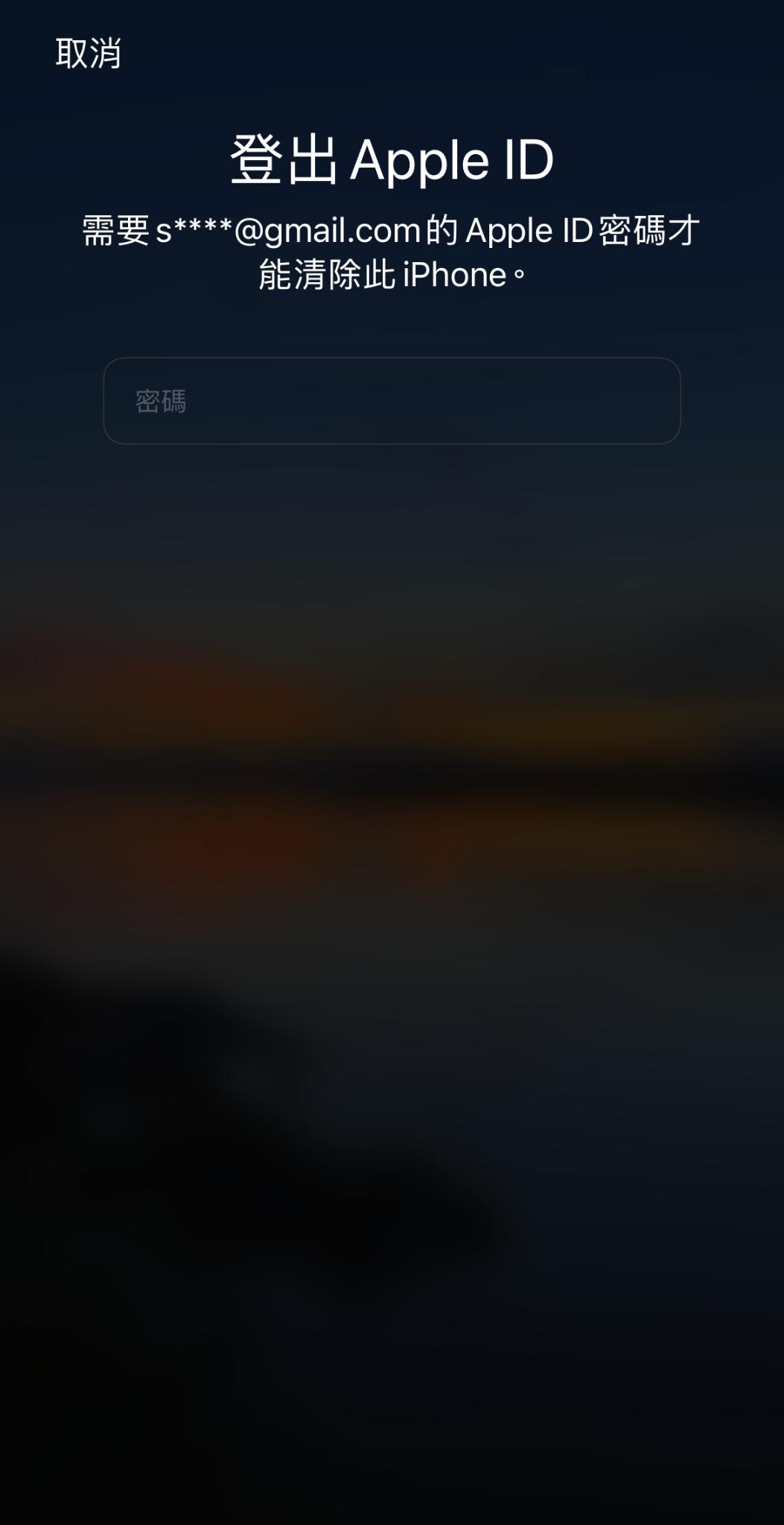 點一下「清除 iPhone 」,永久刪除所有資料和設定。
iPhone 重新啟動後,按照畫面的指示再次設定。
點一下「清除 iPhone 」,永久刪除所有資料和設定。
iPhone 重新啟動後,按照畫面的指示再次設定。
這種方法的前提是您的 iPhone 必須已經使用過 Apple ID 登錄過,並且需要穩定的網絡連接來完成操作。使用這種方法可以不需要電腦,直接在手機上解鎖。不過,如果已停用的 iPhone 沒備份,這會導致所有數據丟失。 方案三:透過 iCloud 免費解除 iPhone 已停用——需要 Apple ID 密碼若 iPhone 停用沒電腦,您可以從另一部手機或其他 iOS 裝置進入 iCloud 官網利用尋找 iPhone 功能來進行強制重置。 以下是已停用iPhone尋找功能的使用步驟: 打開 iCloud 網站。 輸入您的 Apple ID 帳號和密碼進行登錄。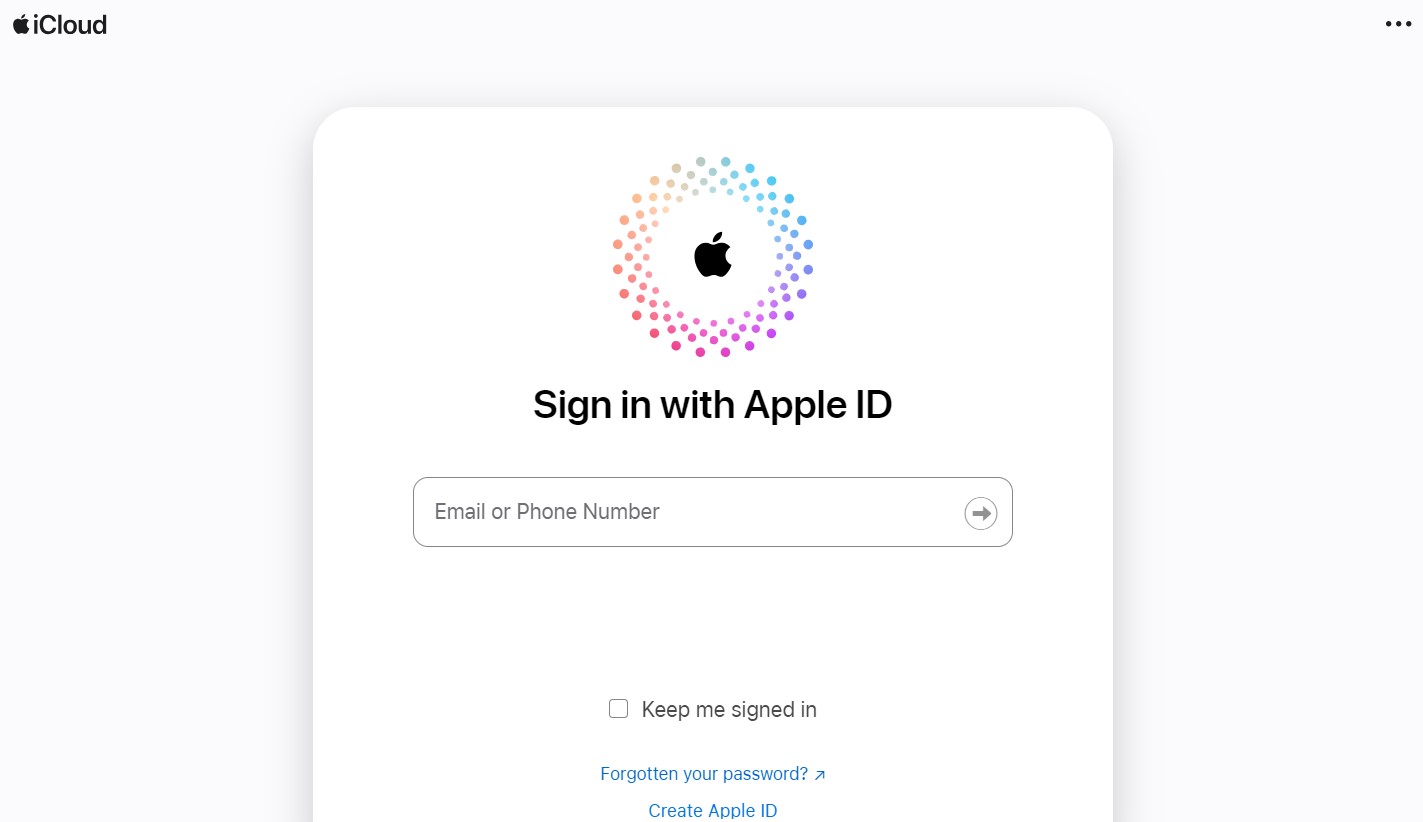 點擊「找到我的 iPhone」。
點擊「找到我的 iPhone」。
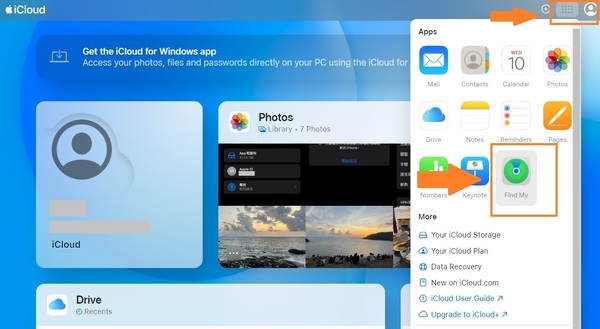 後從列表中選擇您已停用的 iPhone。
後從列表中選擇您已停用的 iPhone。
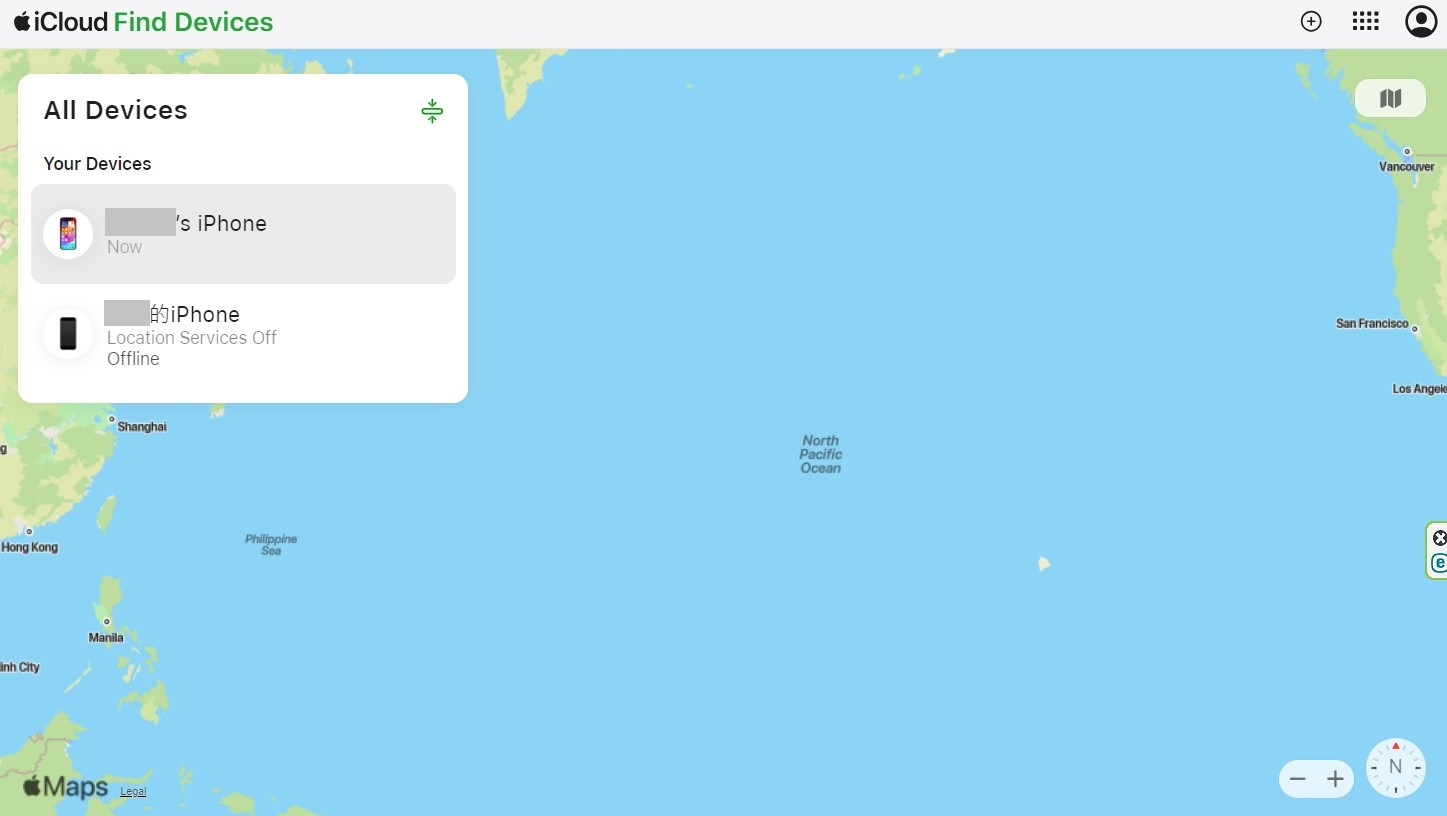 在功能選單中,點擊「清除 iPhone」。
在功能選單中,點擊「清除 iPhone」。
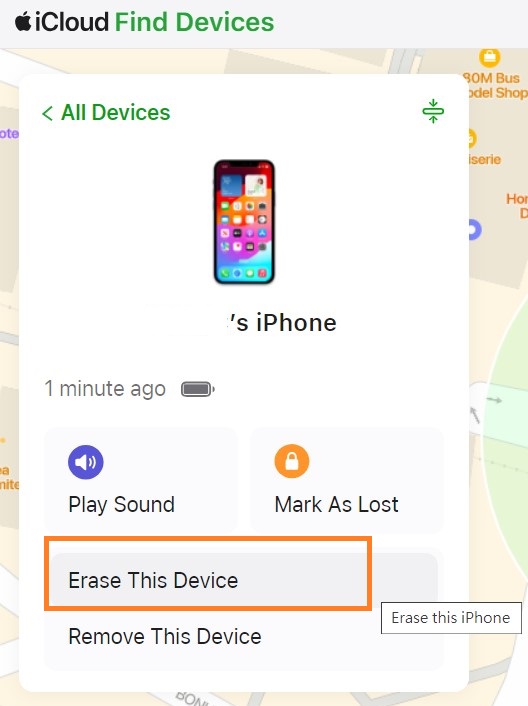 輸入 Apple ID 密碼來確認清除操作。
清除操作完成後,iPhone 將重啟,並顯示設置指示。
使用 iCloud 清除 iPhone 的優點是可以遠程操作,不需要將 iPhone 連接到電腦。但這種方法的前提是「找到我的 iPhone」功能已經在設備上被激活,且您需要知道相應的 Apple ID 帳號和密碼。如果已停用的 iPhone 沒有啟用「尋找我的 iPhone」或者您不知道 Apple ID 的密碼,這種方法將無法使用。
方案四:透過 Finder / iTunes 免費解除 iPhone 已停用
A. iPhone 停用前需與 Finder / iTunes 同步過
打開 Finder。如果是 Windows 電腦或較舊版本的 macOS,則打開 iTunes。
將 iPhone 連接到電腦,在 Finder 的側邊欄中選擇您的 iPhone,或在 iTunes 中選擇裝置選項卡進入摘要頁面。
輸入 Apple ID 密碼來確認清除操作。
清除操作完成後,iPhone 將重啟,並顯示設置指示。
使用 iCloud 清除 iPhone 的優點是可以遠程操作,不需要將 iPhone 連接到電腦。但這種方法的前提是「找到我的 iPhone」功能已經在設備上被激活,且您需要知道相應的 Apple ID 帳號和密碼。如果已停用的 iPhone 沒有啟用「尋找我的 iPhone」或者您不知道 Apple ID 的密碼,這種方法將無法使用。
方案四:透過 Finder / iTunes 免費解除 iPhone 已停用
A. iPhone 停用前需與 Finder / iTunes 同步過
打開 Finder。如果是 Windows 電腦或較舊版本的 macOS,則打開 iTunes。
將 iPhone 連接到電腦,在 Finder 的側邊欄中選擇您的 iPhone,或在 iTunes 中選擇裝置選項卡進入摘要頁面。
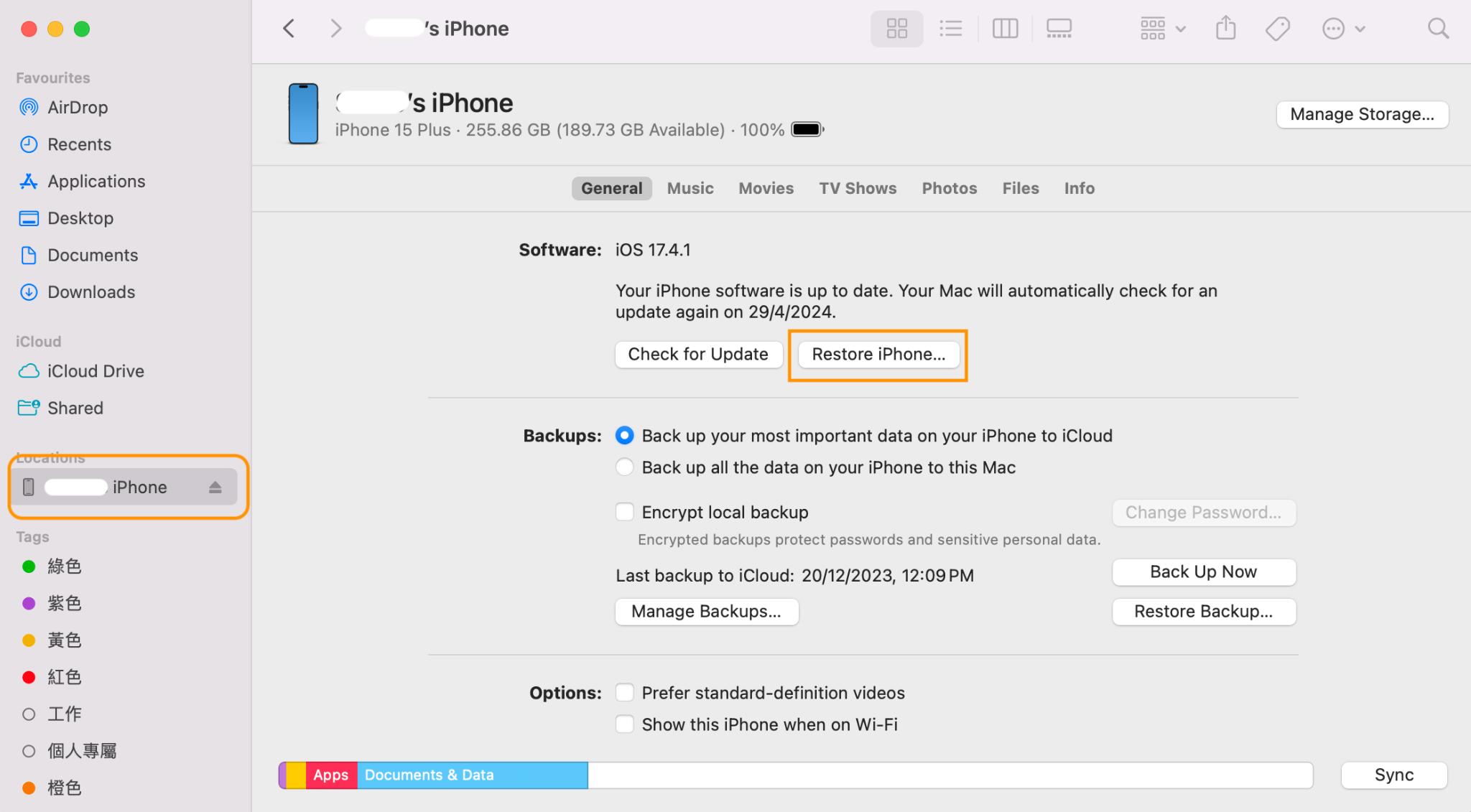 點擊「回復 iPhone」。
這將會將 iPhone 回復到原廠設定, 所有資料和設定將被清除。
B. iPhone 停用前未與 iTunes 同步過(手動恢復模式)
將 iPhone 連接到您的電腦。
iPhone 版本型號不同,手動進入回復模式也會有所不同:
iPhone 8及以上:快速按下並釋放音量加按鈕,然後快速按下並釋放音量減按鈕,接著按住側邊按鈕直到看到恢復模式屏幕。
iPhone 7 和 7+:同時按住側邊或頂部按鈕和音量減鍵,直到恢復模式畫面出現。
iPhone 6及以下:同時按住電源或側邊按鈕和主頁鍵,直到恢復模式畫面出現。
點擊「回復 iPhone」。
這將會將 iPhone 回復到原廠設定, 所有資料和設定將被清除。
B. iPhone 停用前未與 iTunes 同步過(手動恢復模式)
將 iPhone 連接到您的電腦。
iPhone 版本型號不同,手動進入回復模式也會有所不同:
iPhone 8及以上:快速按下並釋放音量加按鈕,然後快速按下並釋放音量減按鈕,接著按住側邊按鈕直到看到恢復模式屏幕。
iPhone 7 和 7+:同時按住側邊或頂部按鈕和音量減鍵,直到恢復模式畫面出現。
iPhone 6及以下:同時按住電源或側邊按鈕和主頁鍵,直到恢復模式畫面出現。
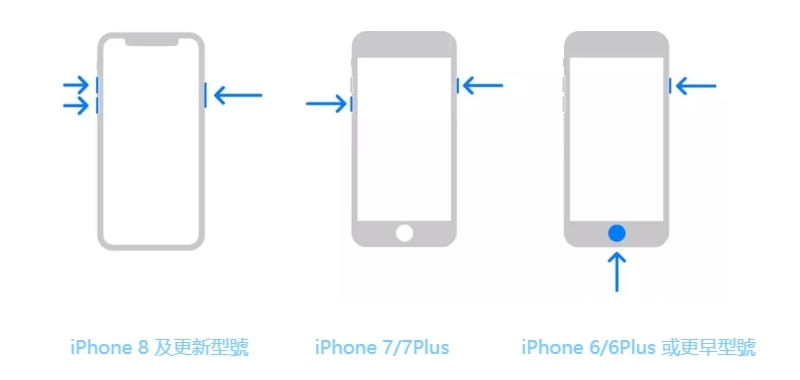 當 iPhone 進入恢復模式後,iTunes 會彈出一個窗口,提示有一個設備需要恢復或更新。選擇「恢復」選項。這將會下載軟體並開始恢復 iPhone。
當 iPhone 進入恢復模式後,iTunes 會彈出一個窗口,提示有一個設備需要恢復或更新。選擇「恢復」選項。這將會下載軟體並開始恢復 iPhone。
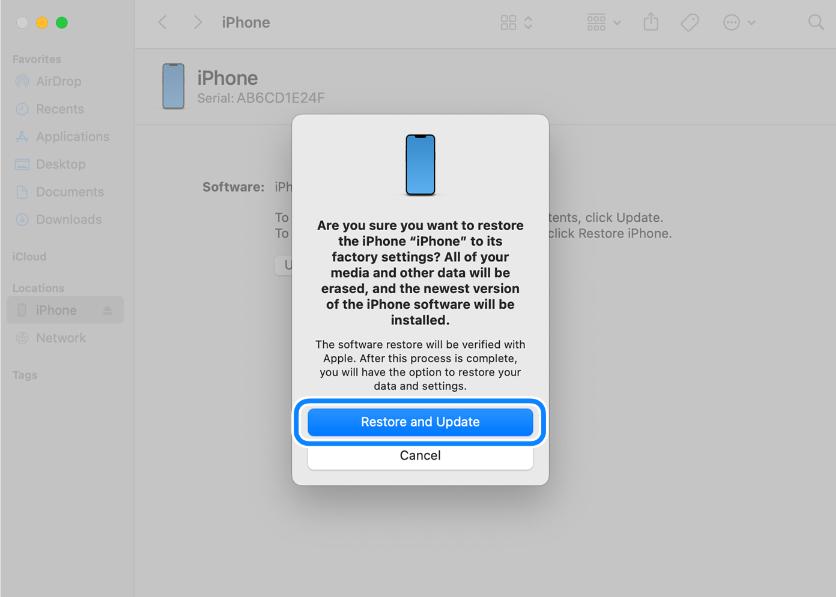
恢復過程可能需要一些時間。一旦完成,iPhone 將重啟並進入設置,從而解除停用狀態。 使用這種方法解除 iPhone 已停用的前提是,您的 iPhone 在停用前已經與 iTunes 進行過同步,且電腦是信任的裝置。如果沒有進行過同步,或者電腦不是信任的裝置,則需要使用其他方法來解除 iPhone 的停用狀態。 三、解除 iPhone 已停用的常見問答 問答一:Apple ID 已停用怎麼辦?當您的 Apple ID 被停用時,通常是因為安全原因,例如密碼輸入錯誤次數過多或異常登錄活動。以下是一些解決 Apple ID 被停用問題的方法: 重置密碼:您可以前往 Apple 的 iforgot.apple.com 網站,按照指示重設您的密碼 使用專業工具:如 Tenorshare 4ukey,可以幫助您解鎖被停用的 iOS 裝置。 聯繫 Apple 支援:如果其他方法都無法解決問題,您應該聯繫 Apple 支援尋求協助。 問答二:Face ID 已停用怎麼辦?當遇到 Face ID 已停用的問題時,以下是一些可行的解決方法: 重新設定 Face ID:在設定中選擇「Face ID 與密碼」,然後點擊「重置 Face ID」。 更新 iOS 系統:確保您的 iPhone 更新到最新版本的 iOS 系統。 使用專業工具:如 Tenorshare 4ukey,可以幫助您解鎖被鎖定的 iOS 裝置。 聯繫 Apple 支援:聯繫 Apple 客服或前往 Apple Store 尋求幫助 問答三:iPhone解鎖要多少錢?iPhone解鎖的費用會根據您選擇的服務和解鎖方法而有所不同。 使用 Tenorshare 4uKey 的情況,您將需要支付軟體的訂閱費用。這通常包括在有效期內無限次數的解鎖服務,並且軟件提供 30 天的退款保證。 如果您選擇到手機修理店或Apple Store進行解鎖,費用將根據各個店家的實際情況而定。請注意,除了可能需要等待和額外的出行成本,您還可能需要考慮到個人資料洩露或零件更換的風險。 四、結語當您的 iPhone 因連續輸入錯誤密碼而被停用,被提示 iPhone 已停用連接 iTunes時,請您不要過度擔心!我們介紹了四種幫助您解除 iPhone 已停用的方法:使用 Tenorshare 4uKey、iPhone 內置的清除功能、使用 iCloud 以及 iTunes重置裝置,每種方法都有其特點。 如果您尋求一個既簡單又安全的解決方案, Tenorshare 4uKey 是一個理想的選擇。這款軟體不僅操作簡便,即使在您忘記密碼或無法輸入密碼的情況下也能有效解鎖,提供快速且高效的恢復體驗,讓您輕鬆恢復對 iPhone 的使用權限。 



|
【本文地址】
今日新闻 |
推荐新闻 |